Вконтакте как сделать ссылку на сайт – Как вставить в Контакте ссылку на человека или группу и можно ли сделать слово гиперссылкой в тексте ВК сообщения
Содержание
Как сделать ссылку на группу ВКонтакте
В социальной сети ВКонтакте можно встретить людей, которые оставляют ссылку на собственную группу непосредственно на главной странице своего профиля. Как раз об этом мы и расскажем.
Как сделать ссылку на группу ВК
На сегодняшний день оставить ссылку на ранее созданное сообщество возможно двумя совершенно разными способами. Описываемые методы в равной степени подходят для упоминания сообществ с типом «Публичная страница» и «Группа». Более того, ссылкой может быть отмечен совершенно любой паблик, даже если вы не являетесь его администратором или обычным участником.
Читайте также: Как создать группу ВК
Способ 1: Используем гиперссылки в тексте
Обратите внимание, что перед тем, как перейти к основной части данной инструкции, рекомендуется ознакомиться с процессом получения и копирования уникального идентификатора.
Читайте также: Как узнать ID ВК
Вдобавок к сказанному, желательно изучить статью, в которой детально описан процесс использования всех разновидностей гиперссылок ВКонтакте.
Читайте также: Как вставить ссылку в текст ВК
- Войдите на сайт VK и переключитесь на главную страницу нужного сообщества, используя раздел «Группы» в главном меню.
- Из адресной строки браузера скопируйте идентификатор паблика, используя сочетание клавиш на клавиатуре «Ctrl+C».
- С помощью главного меню переключитесь к разделу «Моя Страница».
- Пролистайте страницу вниз и создайте новую запись, используя блок «Что у Вас нового».
- Введите символ «@» и после него, исключая пробелы, вставьте ранее скопированный идентификатор сообщества, используя сочетание клавиш «Ctrl+V».

- После финального символа идентификатора установите одиночный пробел и создайте парные круглые скобки
- Между открывающей «(» и закрывающей «)» скобкой введите оригинальное название сообщества или текст, указывающий на него.
- Нажмите кнопку «Отправить», чтобы опубликовать запись, содержащую ссылку на группу ВКонтакте.
- После выполнения описанных действий на стене появится ссылка на нужный паблик.
Нужный идентификатор может быть как в исходной форме, в соответствии с назначенным при регистрации номером, так и видоизмененной.
Читайте также: Как создать запись на стене
Воспользуйтесь всплывающей подсказкой, появляющейся после вставки идентификатора, чтобы избежать выполнения действий из следующих двух пунктов.
Если вы указываете ссылку внутри какого-либо текста, следует окружить пробелами весь используемый код, начиная от символа «@» и заканчивая закрывающей скобкой «)».
Кроме прочего, заметьте, что вы также можете закрепить расшаренную запись, тем самым оградив ее от прочих постов, публикуемых на стене вашего персонального профиля.
Читайте также: Как закрепить запись на стене ВК
Способ 2: Указываем место работы
Данный метод был нами вкратце затронут в одной из статей касательно процесса получения галочки на сайте ВКонтакте. В случае с указанием ссылки на сообщество вам потребуется сделать практически то же самое, исключив некоторые нюансы.
Читайте также: Как получить галочку ВК
- Находясь на сайте VK откройте главное меню, кликнув по аватарке в правом верхнем углу и с помощью появившегося списка перейдите к разделу «Редактировать» .
- С помощью навигационного меню в правой части страницы переключитесь на вкладку «Карьера».
- В основном блоке на странице в поле «Место работы» начните набирать название нужного сообщества и при появлении подсказок в виде списка рекомендаций выберите группу.
- Заполните остальные поля в соответствии с личными предпочтениями или оставьте их нетронутыми.
- Нажмите кнопку «Сохранить», чтобы установить ссылку на сообщество.

При необходимости вы можете «Добавить еще одно место работы», кликнув по соответствующей кнопке.
- Вернитесь на свою страницу, используя пункт главного меню «Моя Страница» и удостоверьтесь, что ссылка на паблик была успешно добавлена.
Как видно, для указания ссылки на сообщество данным методом от вас буквально требуется выполнить минимальное количество действий.
Вдобавок к статье стоит отметить, что каждый метод имеет положительные и отрицательные качества, раскрывающиеся в процессе использования. Так или иначе, в конечном счете вы можете воспользоваться сразу двумя способами. Всего доброго!
Читайте также: Как скрыть страницу ВК
Мы рады, что смогли помочь Вам в решении проблемы.
Опишите, что у вас не получилось.
Наши специалисты постараются ответить максимально быстро.
Помогла ли вам эта статья?
ДА НЕТ
lumpics.
Как сделать ссылку ВКонтакте
Вы наверняка видели, что посты и комментарии ВКонтакте содержат ссылки. Если вы хотите узнать, как сделать ссылку ВКонтакте таким образом, то эта статья будет вам полезна. Сделать ссылки может быть полезно, когда вы настраиваете свою группу или паблик, когда хотите сделать содержательный комментарий или создать удобочитаемый текст в профиле.
Самый простой способ
Самая элементарная ссылка, которую можно разместить во ВКонтакте, – просто скопировать ее и вставить в текстовое окно.
Если этот способ использован для размещения ссылки в комментариях, то она будет отображаться как миниатюра той страницы, чей линк был размещен. Если скопированную ссылку вставили в поле заметки или под фотографией, то она отобразиться активной ссылкой.
Внешние ссылки
Запись внешних ссылок слегка отличается от размещения внутренних ссылок. Ссылку можно отобразить в более наглядном варианте, например, чтобы вместо ссылки отображалось слово или какое-либо словосочетание, фото или картинка.
Сделать это можно достаточно просто. Для наглядности покажем это на примере:
[http://novosti-v-seti.ru/|Новости в сети].
Запись нужно сделать в квадратных скобках, сначала прописывается линк, после него пишется то, что вы бы хотели видеть вместо ссылки.
Замена ссылки на фотографию или картинку делается также просто.
Все изображения ВКонтакте имеют свой формат имени:
photo-xxxxxx_xxxxxx, где «x» – это число.
Нужно кликнуть правой кнопкой мышки по картинке и выбрать «копировать ссылку на изображение».
Далее порядок действий аналогичный предыдущему, только полученное имя изображения ставится до ссылки:
[[photo-xxxxxxx_xxxxxxx|200px|http://novosti-v-seti.ru/]], где 200px – размер изображения, он может быть абсолютно любым.
Запись якорей
Якоря используются для быстрых переходов по странице. Чтобы его сделать, прописывают:
[[#Заголовок|Текст ссылки]].
Якорь можно сделать и для перехода на внешнюю страницу:
[[Имя страницы#Заголовок на странице|Текст ссылки]].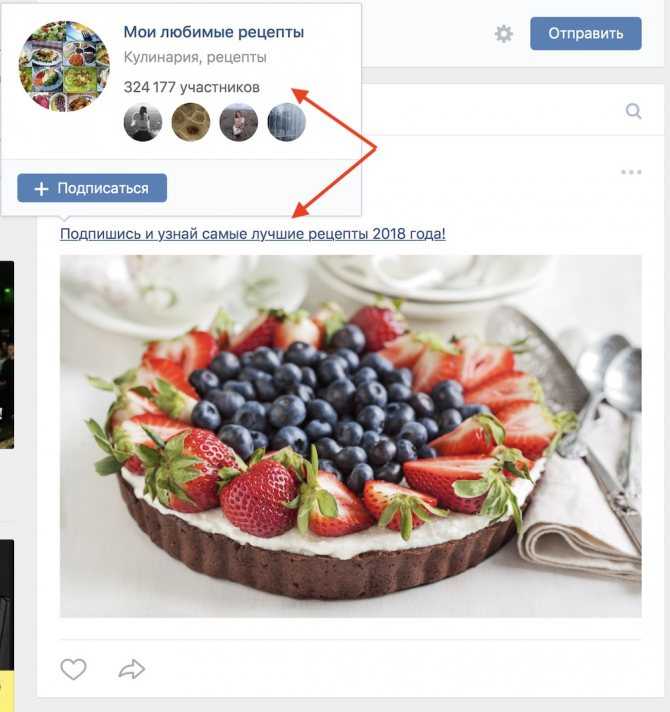
Короткие ссылки
Существует способ красиво оформить короткие ссылки на внутренние страницы ВКонтакте.
Ссылка на профиль любого юзера [[idхххх|Имя]];
Ссылка на паблик или группу [[clubхххх|Группа]];
Ссылка на паблик или группу через изображение [[photo-хххх_хххх|clubхххх]];
Ссылка на любое приложение [[appхххх]];
Ссылка на фотографию [[photo-хххх_ххххх]];
Ссылка на юзера через картинку [[photo-хххх_хххх|idхххх]];
Ссылка на видео [[video-хххх_хххх]].
Теперь вы знаете, как сделать ссылку Вконтакте и сможете красиво оформлять линки в группах или в своем профиле. Если у вас остались вопросы, задавайте их в комментариях.
novosti-v-seti.ru
Как сделать картинку ссылкой Вконтакте: быстро и просто
Доброго времени суток, уважаемые читатели моего блога. Ну вот мы и дошли до завершающего этапа оформления красивой группы Вконтакте. Мы с вами уже научились делать меню, потом создали очаровательный единый стиль-картинку и теперь готовы зассылить фото в закрепленном посте.
Если эта первая статья, которую вы читаете, то я бы порекомендовал вам отправиться к первому уроку и постичь много нового и интересного, что выведет ваш паблик на новый уровень развития и привлечет множество новых подписчиков. Однако, если ваше единственное желание, это узнать как сделать картинку ссылкой Вконтакте, просто дочитайте эту публикацию до конца.
Ссылка на меню группы (вики-страницы)
Начну я со сложного, так как мне необходимо завершить цикл своих статей про оформление группы. Можете сразу перейти к следующему разделу, так как тут информация будет касаться вики-страничек.
С постоянными читателями мы уже создали все необходимые составляющие, чтобы на стене под картинкой сообщества Вконтакте появилась вот такая красивая ссылка.
При нажатии на нее нас должно переносить вот в это меню. Оно тоже уже существует.
Связать стену с этим постом очень просто. Достаточно вставить ссылку на вики-страницу в текст записи, как ее узнать я уже рассказывал в первом уроке.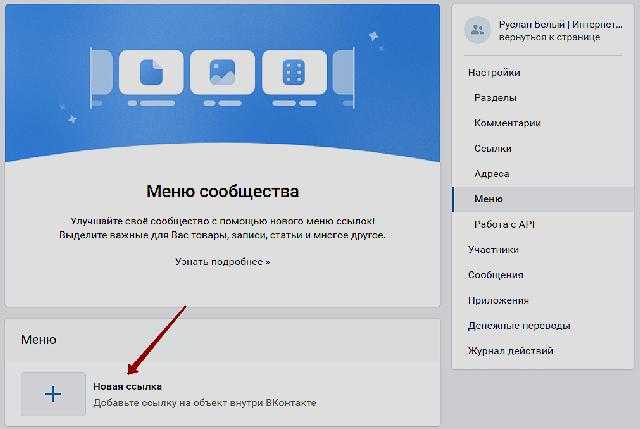 Сделать это можно через приложение Vkopt, которое позволяет работать Вконтакте в разы быстрее и не путаться в созданных страницах.
Сделать это можно через приложение Vkopt, которое позволяет работать Вконтакте в разы быстрее и не путаться в созданных страницах.
Приучите себя удалять ссылку сразу после того как основная картинка отразится чуть ниже. Вы почти справились. Добавьте фотографию.
Осталось только «Отправить».
В группе он будет выглядеть иначе, чем при предварительном просмотре в окне редактора. Чтобы закрепить пост в описании нажмите на дату публикации.
В открывшемся меню выберите «Закрепить».
Готово, можете посмотреть.
Ну вот и все, вы справились с оформлением группы! Ну а теперь я расскажу как оформлять в группе другие ссылки или иным образом. Оставайтесь с нами или возвращайтесь после короткого перерыва на приготовление чая. В интернете очень мало информации о работе с социальными сетями, а я вот-вот научу вас самостоятельно создавать описание и заголовки любой ссылки Вконтакте.
Просто ссылка под фото
Сперва о простом.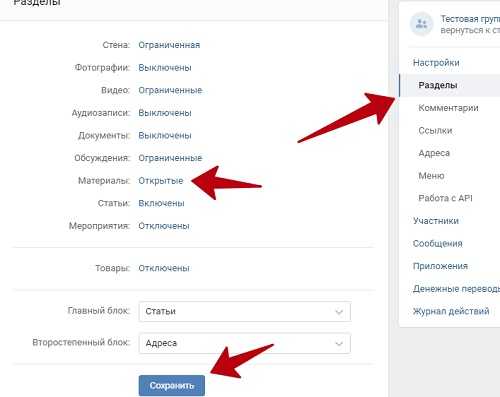 Самый элементарный и быстрый вариант поставить ссылку под фотографию, сделав при этом ее кликабельной, вставить в текст записи нужный URL, а затем нажать на иконку фотоаппарата.
Самый элементарный и быстрый вариант поставить ссылку под фотографию, сделав при этом ее кликабельной, вставить в текст записи нужный URL, а затем нажать на иконку фотоаппарата.
Повторюсь, удаляйте url иначе не в лучшем свете выставите себя. Оставлять их – не профессионально. Теперь добавьте фотографию через стандартную форму и выберите область, которая будет использована.
Готово, осталось только отправить.
Вот и все, теперь картинка кликабельна.
Свой заголовок и описание к любому изображению
При помощи официального сервиса Вконтакте вы можете вставлять любые изображения в ссылки, а главное редактировать заголовки и описание. Сделать это не сложно. Вам понадобится вот такая заготовка. Сюда останется только добавить свои значения.
https://vk.com/share.php?url=Ссылка_на_ресурс&title=Заголовок&image=Ссылка_на_картинку&noparse=true&description=Описание
Чуть ниже будет видео, в котором почти та же информация, за исключением некоторых специфических секретов.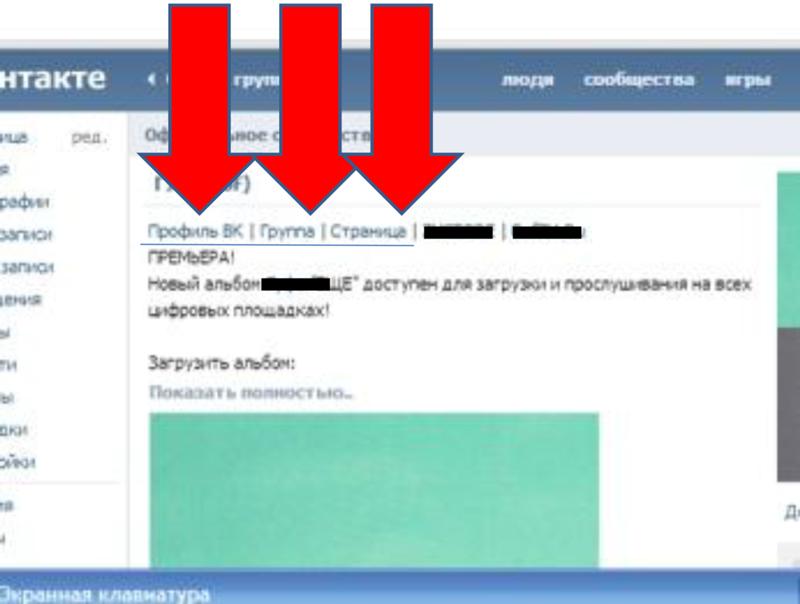 Тема довольно сложная и без ролика многие могут не разобраться, как и без текстового материала.
Тема довольно сложная и без ролика многие могут не разобраться, как и без текстового материала.
Итак, смотрите, для начала вы берете ссылку на свой ресурс и вставляете ее вместо слов «Ссылка_на ресурс». Если она слишком длинная, то воспользуйтесь сервисом сокращений: https://vk.com/cc. Сверху вставляете свой URL, кликаете «Получить короткий вариант» и копируете появившуюся ссылку из третьей ячейки.
Вставляете так, чтобы нигде не было никаких дополнительных пробелов. Строка должны быть единой. Я минуты три ковырялся в первый раз, чтобы все отобразилось верно и в строчке не было ни единого лишнего пробела.
После того как закончите, строчку нужно вставить в адресную строку браузера и подождать пока все загрузится.
Выбираем с кем нужно поделиться этой картинкой. Нажмете на «С друзьями и подписчиками» и она появится на вашей стене, «В сообществе» и она отобразится на стене выбранной группы, личное сообщение отправится определенному человеку в переписке.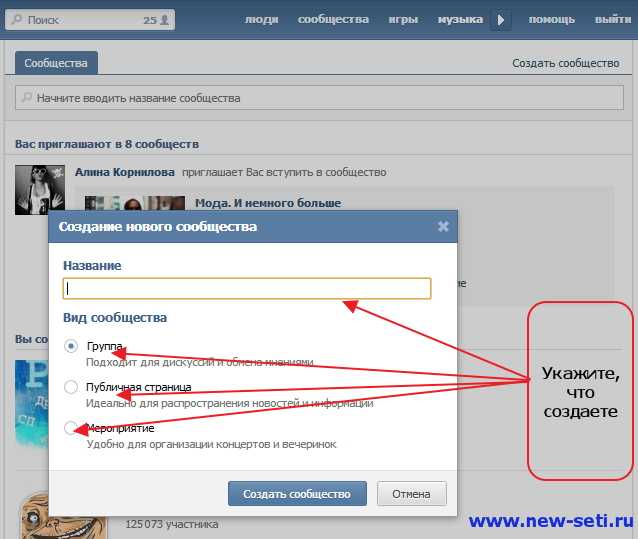
Выбор сделан? Жмем на отправить.
Картинка с вашим заголовком и описанием готова.
Вот только видите, заголовок продублирован в тексте сообщения.
Избавиться от этой надписи не проблема. Жмете на «Редактирование».
Удаляете ненужный текст.
Готово.
Между прочим, за все чему вы сейчас учитесь платят не плохие деньги. Особенно если вы умеете создавать рекламный контент, который пользуется спросом среди аудитории. Существует миф, что в социальных сетях контент делится на рекламный и развлекательный.
Все это фигня. Каждый пост должен быть продающим. Я имею в виду не агрессивную рекламу, а ту, которая заставит человека возвращаться в паблик.
Когда я консультирую начинающих администраторов, в первую очередь, я всегда говорю о том, что они должны помнить, что каждый пост должен быть полезен. Не все это понимают.
Недавно общался с молодым человеком, который занимается фотографией: «Ну другие же так шутят!», — утверждал он.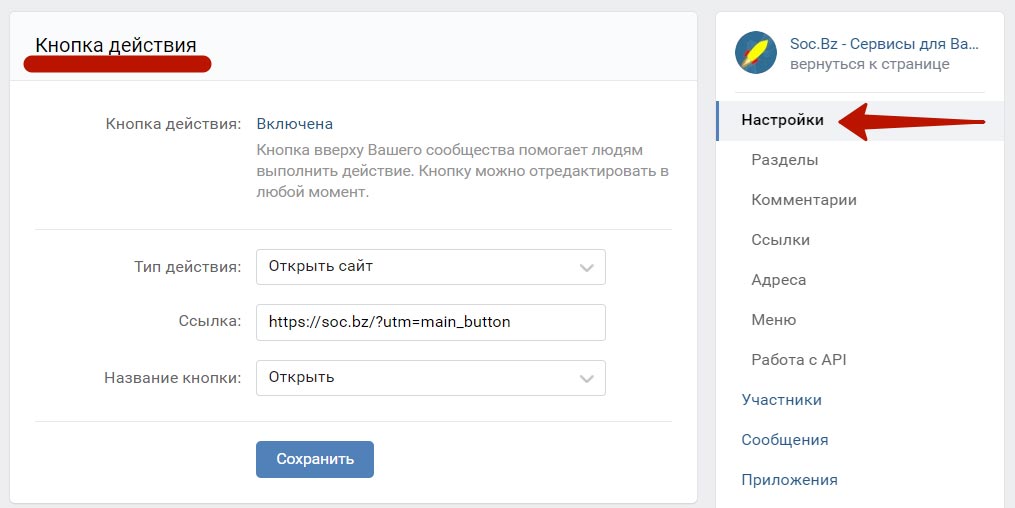 Этот парень выкладывал стеб над «девушками-утками», которые любят делать селфи, вытягивая губы. Он не мог понять, что именно эти барышни в основном и заказывают у него профессиональные фотосессии. Шутить над ними, лично ему, не выгодно, ведь это его клиенты.
Этот парень выкладывал стеб над «девушками-утками», которые любят делать селфи, вытягивая губы. Он не мог понять, что именно эти барышни в основном и заказывают у него профессиональные фотосессии. Шутить над ними, лично ему, не выгодно, ведь это его клиенты.
Существуют и более печальные случаи. Расистские шутки приводят к отписке большой доли адекватных людей и привлечению агрессивной аудитории, которая идет на конфликт с платежеспособными подписчиками. Естественно, это сказывается на прибыли и заказах. Вы должны это понимать.
Чтобы разобраться в постах и научиться делать их популярными я рекомендую вам курс «Эффективное рекламное сообщение».
Пост – это малая рекламная текстовая форма, поэтому научившись писать привлекательные заголовки вы справитесь и с вовлечением читателей в диалог, набором лайков и даже с подпиской. Стратегия мало чем отличается. Какая разница что продавать: себя, группу или шампунь от перхоти.
Вы не будете тратить время на постижение двух наук и сразу разберетесь и с рекламой, и с контент-менеджментом в целом благодаря этому курсу.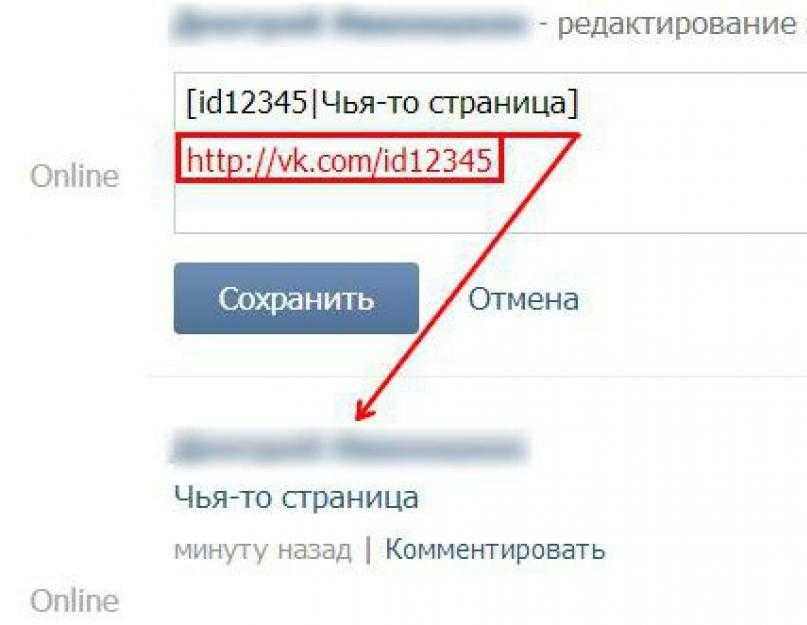
Ну а для тех, кто хочет научиться делать крутые уникальные картинки быстро и при помощи профессиональных программ, могу порекомендовать курс «Photoshop для онлайн-бизнесмена». Тут много про сайты, но любой элемент, использующийся на электронном ресурсе, научит вас создавать и эффектные посты.
И еще, могу рекомендовать интересный сервис по продвижению в социальных сетях — SocLike.
Ну вот и все. Подписывайтесь на рассылку моего блога и учитесь зарабатывать в интернете разными методами. Я начну присылать прямо на вашу почту самые свежие и актуальные статьи. Вы ничего не пропустите.
Я искренне желаю вам удачи в начинаниях. Будьте настойчивы в своих мечтах.
До новых встреч.
start-luck.ru
Как сделать меню в группе ВКонтакте
Вопросом, как сделать меню в группе ВКонтакте, задаются все администраторы сообществ. Оно делает группу структурированной, с удобной навигацией и красивым графическим контентом. Примечательно, что ВКонтакте — единственная социальная сеть, которая предоставляет пользователям такой удобный инструмент для работы со своими клиентами. Его преимущества поистине безграничны:
Его преимущества поистине безграничны:
- Привлекает внимание с помощью красиво оформленного баннера;
- Выделяет группу среди конкурентов;
- Рассказывает о продукте и возможных каналах связи;
- Заменяет сайт при его отсутствии;
- При наличии сайта обеспечивает переходы на нужные страницы;
- Структурирует и позволяет понятно изложить всю информацию. Просто гениальное изобретение!
Получать полезные статьи блога Socialair
Отправляя форму, вы соглашаетесь с политикой конфиденциальности
Создание ссылки на группу ВКонтакте с помощью упоминаний
Упоминания — еще одно удобное изобретение. Это активная ссылка на пользователя, страницу или группу. Для того, чтобы активировать эту функцию достаточно поставить значок «собачки» @ и без пробелов начать вводить название сообщества или имя пользователя в текстовом сообщении, на стене или в комментариях. Если вы все делаете правильно, то появится список подходящих под условие кандидатов, среди которых просто нужно выбрать желаемое сообщество или пользователя.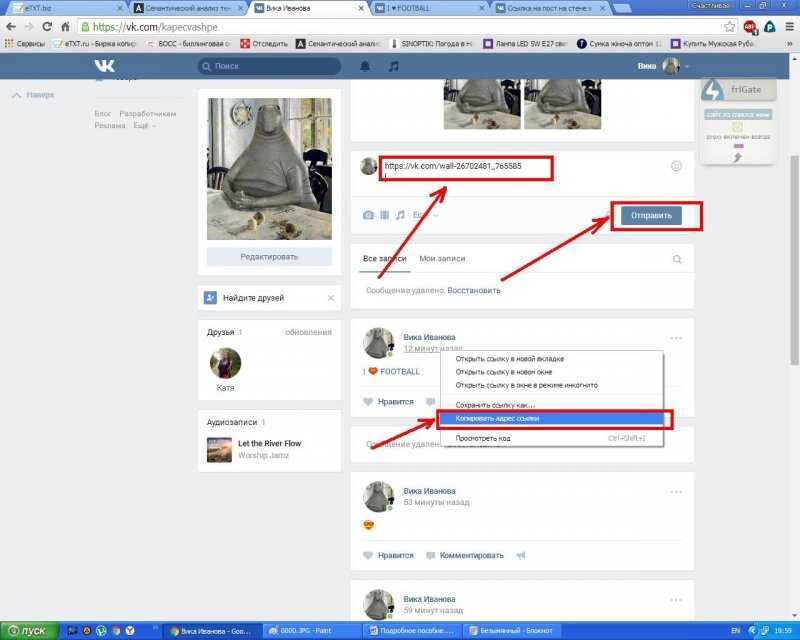
Прежде чем упоминать где-либо свою группу, позаботьтесь о ее привлекательности для участников. Основа этого успеха — графическое меню в группе ВКонтакте, сделать которое вы сможете на основе описанной ниже пошаговой инструкции.
Digital-стратегия
Подчиняете всю работу заданным целям
Не тратите время на лишнюю активность
Бережете свои финансы
Узнаете, как действуют конкуренты
Получаете комплексный анализ
Получаете пошаговый план действий
Отправляя форму, вы соглашаетесь с политикой конфиденциальности
Создание графического меню в группе ВКонтакте
Для создания вам потребуются знание графического редактора, например, Photoshop, и языка социальной сети wiki-разметки. И хотя вам не нужно быть дизайнером или программистом, некоторое время потратить на разработку придется. Поэтому, если для вас это разовая работа, не соответствующая вашему профилю, лучше обратиться к профессиональным разработчикам, например, к нам. Если же вы хотите сделать все самостоятельно, то пошаговая инструкция, как создать меню в группе ВКонтакте вам в помощь, но прежде скажем пару слов об интерактивной обложке.
Если же вы хотите сделать все самостоятельно, то пошаговая инструкция, как создать меню в группе ВКонтакте вам в помощь, но прежде скажем пару слов об интерактивной обложке.
Интерактивное меню
Интерактивное меню, или, правильнее сказать, интерактивная обложка — это недавнее нововведение социальной сети. Внешне оно напоминает обложку сообществ из фейсбука, но имеет ряд особенностей. Например, в режиме онлайн на ней отображаются:
- Три последних вступивших участника,
- Текущее время,
- Таймер обратного отсчета.
Как следует сделать такое интерактивное меню в группе ВКонтакте поможет специальный скрипт. И, конечно, оно не заменит традиционное полноценное меню.
Сделать красивое меню ВКонтакте: пошаговая инструкция
Создать красивое меню в группе ВКонтакте можно за 5 шагов.
Шаг 1: готовим контент
Придумайте названия пунктов для вашего каталога и подготовьте для них текстовое и графическое наполнение. Если из какого-то пункта вы хотите перенаправить пользователей на сайт, то заранее продумайте это. Определитесь со структурой, то есть в каком порядке будет располагаться перечень информации. Подберите изображение для фона, найти его можно на платных или бесплатных фотобанках.
Если из какого-то пункта вы хотите перенаправить пользователей на сайт, то заранее продумайте это. Определитесь со структурой, то есть в каком порядке будет располагаться перечень информации. Подберите изображение для фона, найти его можно на платных или бесплатных фотобанках.
Шаг 2: работаем в Photoshop
В Photoshop загрузите подходящий фон и напишите на нем нужные пункты. После этого нарежьте изображение с помощью инструмента «раскройка», руководствуясь данными размерами:
Сохраните файлы в формате gif.
Для главной страницы возьмите этот же фон или любой другой и напишите «Открыть меню».
Шаг 3: создаем страницы
Пора переходить в социальную сеть. В пункте «Управление сообществом» слева выберете «Разделы» и в «Настройках» включите «Материалы». Эти шаги позволят создать меню в группе ВКонтакте и перенести в него заготовленный материал.
Теперь создайте внутренние страницы.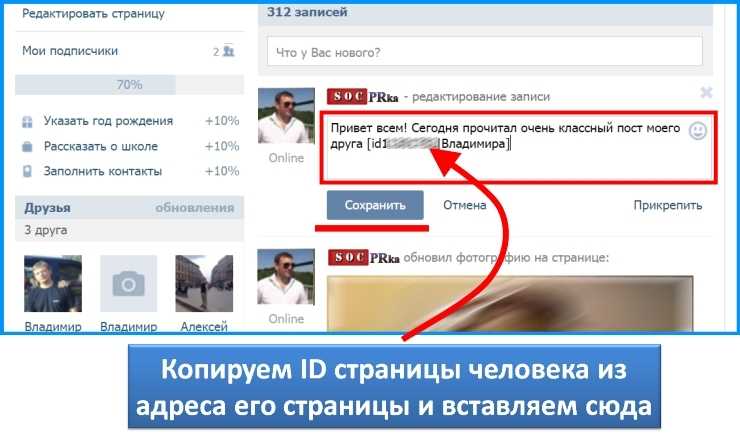 Используйте ссылку: http://vk.com/pages?oid=-XXX&p= Пункт_меню
Используйте ссылку: http://vk.com/pages?oid=-XXX&p= Пункт_меню
где XXX — ID вашего сообщества, узнать который можно, щелкнув на любой пост и посмотрев на строку в браузере. В нашем примере цифры 35702496 и есть идентификационный номер группы:
Наполните страницы содержанием и сохраните ссылку на них.
Шаг 4: создаем внутреннюю часть меню
Переходите на главную страницу группы и сверху нажимайте «Свежие новости». Щелкните значок «фото» и загрузите изображения, созданные в Photoshop. Получится вот так:
Теперь, нажав на каждый пункт, вы увидите стрелочку, как на картинке в нашем примере. При ее нажатии откроется окошко, в которое нужно вставить ссылку на созданную страницу и назвать ее в соответствии с пунктами.
Если же вы направляете пользователей на сайт, то просто скопируйте ссылку на нужную страницу из браузера.
Шаг 5: делаем красивый пост
Теперь создаем пост с заготовкой из Photoshop. В поле для ввода текста вставьте ссылку на страницу с меню и прикрепите изображение. После того, как ссылка загрузится, ее нужно стереть в текстовом поле. Должно получится вот так:
В поле для ввода текста вставьте ссылку на страницу с меню и прикрепите изображение. После того, как ссылка загрузится, ее нужно стереть в текстовом поле. Должно получится вот так:
Откройте пост, нажмите «Закрепить», обновите страницу и теперь вы увидите вверху группы ваше меню, нажав на которое, попадете на его содержание. Поздравляем, теперь вы являетесь обладателем красиво оформленной и структурированной группы!
Мы также пишем отличные материалы в других соц. сетях, подписывайся!
Как создать событие в вк
Помимо групп и сообществ, ВКонтакте можно создать мероприятие. Его используют для информирования и организации участников перед проведением встречи. В статье ниже разберемся, как создать мероприятие в Контакте и какими преимуществами оно обладает. Дадим советы по оформлению и наполнению страницы необходимыми данными.
Преимущества мероприятия
Большинству пользователей ВК будет непонятно, зачем создавать мероприятие, если грядущее событие вполне можно представить в рамках группы. Рассмотрим преимущества этого типа страниц в социальной сети:
Рассмотрим преимущества этого типа страниц в социальной сети:
- На мероприятия допускается приглашать участников своих групп – до 5 тыс. человек в сутки. В группу привлечь такое количество пользователь за день не получится – действует более жесткое ограничение.
- Участники ВК больше доверяют ссылкам, которые ведут на внутренние страницы социальной сети. В результате, пользователи охотнее будут кликать на мероприятие, созданное в рамках VK, чем на ссылку, ведущую на сайт организации, где представлена аналогичная информация о грядущем событии.
- Каждый пользователь, ответивший на приглашение – «Пойду» или «Возможно пойду», будет получать новости мероприятия, а также уведомления о скором его проведении.
- Если событие повторяется, то достаточно изменить дату проведения. При необходимости легко изменяется даже название и главная фотография. Все участники, кто уже ответил на приглашение, снова получат уведомления о новой встрече.
Учитывая изложенные плюсы, не сложно понять, что мероприятие является полезным инструментом социальной сети, позволяющим привлечь больше людей на тренинг, семинар и прочие события подобного рода.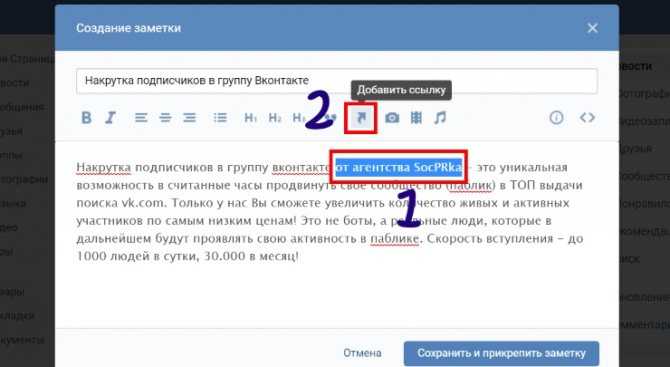
Создание мероприятия
Чтобы выполнить задачу, необходимо:
- Перейти в раздел «Группы».
- Кликнуть по кнопке «Создать сообщество».
- Из представленных вариантов выбрать «Мероприятие».
- Во всплывающем окне указать следующие сведения:
- Название будущего события.
- Тематика, к которой его можно отнести: вечеринки, конференции, концерты и т.п.
- Тип проводимой встречи. В открытой может участвовать любой желающий, а на закрытую должен пригласить администратор.
- Указать дату начала встречи и, при необходимости, дату окончания.
- Организатор. Им может выступать как человек, так и управляемая им страница.
- При желании добавить контактные данные: номер телефона и e-mail.
- Добавить физический адрес проведения мероприятия (не обязательно).
- Кликнуть по кнопке «Создать сообщество».
Процедура завершена, мероприятие создано. Однако для привлечения внимания пользователей его необходимо оформить: добавить фотографии, публикации, видеоролики и прочие элементы.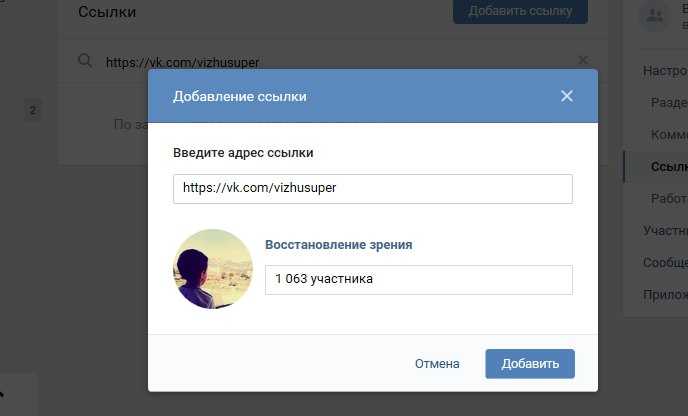
Оформление мероприятия
Непосредственно на главной странице события, необходимо добавить следующие элементы:
- Описание. Под названием мероприятия расположена ссылка «Добавить описание». Нажав на нее, следует добавить текст, в котором описана суть проводимого мероприятия, его основные цели и т.д. По завершению кликнуть на галочку, расположенную справа, иначе тест не сохранится.
- Аватар. Мероприятия без картинок выглядят заброшенными и не привлекают пользователей. Чтобы это исправить – в правой части окна нажать на ссылку «Загрузить фотографию», затем по кнопке «Выбрать файл». Отыскать картинку в памяти компьютера и дважды по ней кликнуть левой кнопкой мыши. Когда изображение загрузится определить его границы и кликнуть по надписи «Сохранить и продолжить».
- Несколько публикаций по теме. Используя поле «Добавить запись…», опубликовать интересные посты.
- Ссылку на группу или внешний сайт. Делается это в блоке справа, под списком организаторов.
 Необходимо нажать на «Добавить ссылку», затем снова кликнуть по одноименной кнопке и вставить адрес страницы. Здесь же загружаются прочие фотографии и видеоролики.
Необходимо нажать на «Добавить ссылку», затем снова кликнуть по одноименной кнопке и вставить адрес страницы. Здесь же загружаются прочие фотографии и видеоролики.
Справка. Для доступа к настройкам сообщества, следует кликнуть по ссылке «Управление», которая расположена под аватаром. Там можно изменить адрес страницы, тематику, описание, указать веб-сайт и прочие данные. Также регулируется доступ участников к публикации записей, включаются разделы (видео, аудио, документы) и прочее.
В настройках важно включить раздел «Адреса», чтобы иметь возможность указать расположение места на карте, физический адрес и часы работы:
- Перейти в «Управление», раздел «Адреса».
- Кликнуть по ссылке «Выключены», выбрать «Включены».
- Нажать по надписи «Добавить адрес».
- Во всплывающем окне выбрать страну, город, написать адрес и название организации. Кликнуть «Продолжить».
- Поставить метку на карте и сохранить результат.

Готово. Теперь карта с месторасположение и адрес будут располагаться на главной странице мероприятия, под его описанием.
Это основные моменты, которые нужно знать о процессе создания мероприятий ВКонтакте и их преимуществах в привлечении клиентов. Важно красиво оформить событие, сделать его живым и вызывающим интерес.
Как настроить блок ссылок в группе в ВКонтакте / Хабр Контент хоть и король, но чтобы привлечь аудиторию к своей публике, одного мало. Хороший дизайн групп, подходящие качественные изображения, подобранные с учетом специфики социальной сети – играют не менее важную роль в продвижении ваших аккаунтов.
На примере нашей группы в Вконтакте хочу показать, как можно красиво оформить блок ссылок.

Обычно размещает важные для группы ресурсы, например, личные сайты или аккаунты в других социальных сетях. По этим ссылкам вы можете попасть на другие ресурсы компании прямо из группы.
Добавить ссылку очень просто, нужно иметь необходимые права в группе, зайти в режим редактирования, а затем нажать на кнопку «Добавить ссылку».
В появившемся окне введите нужный адрес, система сделает запрос и подтянет данные, заголовок и картинку, которые указаны в добавленном ресурсе. Вы можете изменить название, но изображение по умолчанию изменить нельзя.
Поэтому иногда получается так, что в блоке может появиться ссылка с картинкой, которая не очень хорошо смотрится на странице. Например, как здесь.
Выход есть всегда
Дома, после работы, я полчаса исследовал запросы к серверу, пытаясь понять, как и что можно заменить в запросах, чтобы социальная сеть добавила конкретный ресурс с нужной картинкой. Теперь хочу поделиться этой информацией, чтобы каждый смог красиво оформить свои группы. Возможно, в будущем создатели соцсети добавят такую опцию, а пока ловите этот лайфхак.
Теперь хочу поделиться этой информацией, чтобы каждый смог красиво оформить свои группы. Возможно, в будущем создатели соцсети добавят такую опцию, а пока ловите этот лайфхак.
Обучение
Для удобной работы нам понадобится специальная программа Postman, позволяющая делать запросы к серверу и передавать необходимые параметры.
Браузер Chrome, можно любой другой, но именно здесь есть удобный встроенный инструмент разработки. Щелкните правой кнопкой мыши и в контекстном меню выберите «Проверить» (или «Исследовать» в русскоязычной версии).
Альтернатива: Дополнительные инструменты (Дополнительные инструменты)> Инструменты (Инструменты)> Инструменты разработчика (Инструменты разработчика).
Шаг 1
Перейдите на страницу группы редактирования блока ссылок и вызовите Инструменты разработчика, перейдите на вкладку Сети и выберите вкладку Все
Шаг 2
Не закрывая панель разработчика, добавьте новую ссылку (на картинку и текст пока не обращайте внимания, все равно уберете, а настоящие ссылки добавите позже). Это нужно для того, чтобы ловить нужные запросы к серверу.
Это нужно для того, чтобы ловить нужные запросы к серверу.
Этап 3
После того, как вы добавили ссылку и она появилась у вас в списке, вам нужно получить данные из кучи сделанных запросов. Для этого в инструменте разработчика в поле Фильтр напишите share.php . Этот запрос отвечает за загрузку изображения на сервер, мы будем использовать его для того, чтобы загрузить нужное нам изображение.
В результате вы увидите что-то похожее на этот экран. Если у вас получится похожая картина, значит все в порядке и можно двигаться дальше.
Этап 4
В программе Postman нужно ввести необходимые данные, полученные от запроса: это заголовок с сессией, которая хранится в куке, и сам Body запрос с данными. Делается это очень просто. С шага 3 вам нужно скопировать: URL-адрес запроса, файл cookie, тело 9.0004
и вставьте их в Postman.
Для облегчения работы в Postman есть массовый режим, в котором вы можете добавлять данные, просто скопировав их из браузера.
Настроили API запрос на загрузку изображения, теперь заменяем адрес на нужное нам изображение, можем загружать на сервер. После того, как мы сменили адрес картинки, нужно нажать на кнопку Отправить, сделать запрос на сервер и получить ответ, как на следующем скриншоте:
В итоге photo_id Это идентификатор нашего загруженного изображения, который мы теперь можем использовать при добавлении ссылки.
Этап 5
Получив требуемый идентификатор, мы должны теперь сформировать API-запрос на добавление новой ссылки в группу. Для этого в браузере в режиме разработчика вместо share.php нужно написать groupsedit.php и выполнить аналогичные действия, что и в шаге 4. Скопировать Request URL, Method POST, Cookie, Body, создать новую вкладку в Почтальон и вставьте данные.
После добавления в Почтальон в Массовом режиме
Только вместо photo_id из браузера нужно вставить наш полученный photo_id скачанного на предыдущем шаге изображения взамен стандартного изображения. Также здесь вы можете изменить ссылку — добавленную ссылку и ул — текст, который будет отображаться для пользователей.
Также здесь вы можете изменить ссылку — добавленную ссылку и ул — текст, который будет отображаться для пользователей.
В итоге у нас получилось две вкладки с запросами API, которые мы можем использовать для добавления новых ссылок и изображений. Теперь вы можете найти подходящие картинки в интернете или загрузить свои и указать их адреса.
Например, сделал тематические логотипы для Facebook, hh.ru и Instagram, загрузил их на Google Диск, открыл доступ по ссылке и добавил для каждого ресурса.
Удачи в настройке!
Обновление : Информация от 24.12.2018 уже не актуальна, vk обновил алгоритм загрузки изображений. Позже, как будет время, разберусь и обновлю статью.
Как добавить группу вк в твиттер. Экспорт из ВКонтакте в Твиттер. Мои требования к кросспостингу
Вероятно, у многих из вас есть друзья или подписчики в разных социальных сетях. Более того, некоторые из них используют только Facebook или только ВКонтакте. Ну и Твиттер иногда все же присутствует в различных сочетаниях с ними. В такой ситуации такое простое действие, как публикация ссылки на понравившийся ресурс, превращается в рутинную задачу. Меня эта обезьянья работа тоже достала и я все-таки решил настроить дублирование записей во всех соцсетях сразу, публикуя их только в одной .
Ну и Твиттер иногда все же присутствует в различных сочетаниях с ними. В такой ситуации такое простое действие, как публикация ссылки на понравившийся ресурс, превращается в рутинную задачу. Меня эта обезьянья работа тоже достала и я все-таки решил настроить дублирование записей во всех соцсетях сразу, публикуя их только в одной .
Если вы не знаете, что такое кросспостинг, то в Википедии указано, что это «…автоматическое, полуавтоматическое или ручное размещение одной и той же статьи, ссылки или темы на форумах, блогах…». От себя добавлю, что обычно запись, подлежащая кросспостингу, создается один раз, а затем автоматически копируется.
Мои требования к кросспостингу
Итак, для начала объясню, какие у меня обязательные требования к кросспостингу, чтобы выходя из одной рутины, не попасть в другую.
- Во-первых, простота. Никаких приложений, созданных специально для кросспостинга, ставить не хочу — все надо делать штатными средствами самих соцсетей.

- Во-вторых, должен быть сохранен максимальный функционал всех получаемых постов, т.е. сохранение ссылок и, по возможности, картинок.
- В-третьих, никаких дубликатов. Если поднапрячься с настройками в разных соцсетях, то можно получить хороший микс одинаковых постов во всех них. И жалобы на спам от вас в качестве бонуса.
В принципе, это все требования. Приступаем к делу
Способ первый: Кросспостинг Твиттер → Фейсбук, ВКонтакте
Хороший и надежный способ, работает как часы. Кросспостинг из Твиттера во ВКонтакте достигается путем присвоения хештега #vk в теле твита:
Использование хештега #vk в Твиттере
Для экспорта в Facebook необходимо привязать Twitter к своему Facebook учетная запись. Для этого нажмите на значок шестеренки на верхней панели в Твиттере и в выпадающем меню нажмите на пункт Редактировать профиль . Попадая на страницу Профиль , листаем вниз и ищем кнопку Подключиться к Facebook — нажимаем.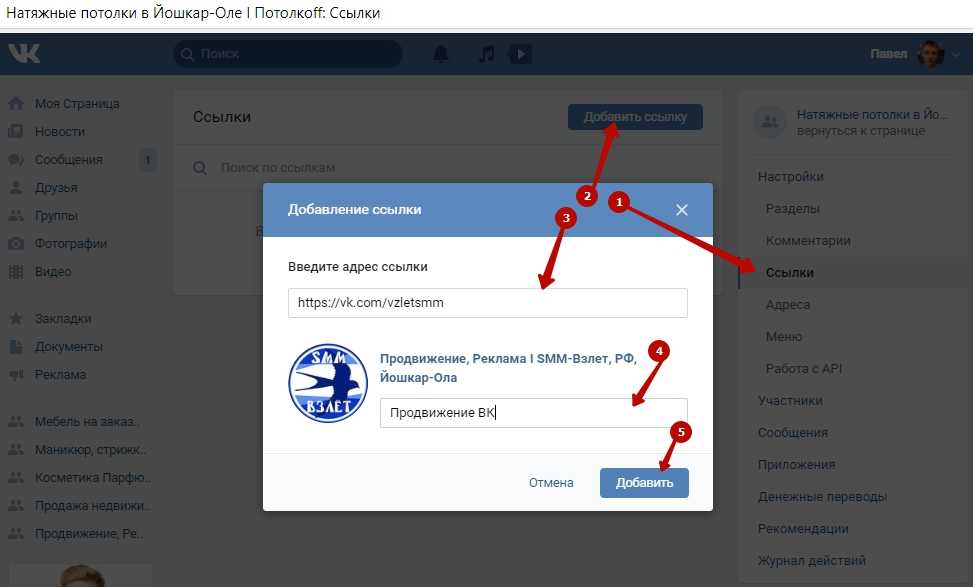 Далее в открывшемся окне нажимаем на кнопку Войти с учетной записью Facebook , а в следующем окне разрешаем Твиттеру публиковаться от нашего имени — кнопка Разрешить . Не забудьте Сохранить изменения на странице редактирования профиля.
Далее в открывшемся окне нажимаем на кнопку Войти с учетной записью Facebook , а в следующем окне разрешаем Твиттеру публиковаться от нашего имени — кнопка Разрешить . Не забудьте Сохранить изменения на странице редактирования профиля.
Подключение Facebook к Twitter
В общем способ вполне отличный. Но есть существенные для меня минусы.
Если вам нравится этот метод, нажмите на одну из кнопок (а лучше на несколько) слева и начните внедрять его в свою онлайн-жизнь. Поэкспериментирую еще.
Способ второй: Кросспостинг ВКонтакте → Твиттер, Фейсбук
Настроить этот вариант тоже достаточно просто. На своей странице ВКонтакте перейдите по ссылке ред. в левой колонке, далее переходим на вкладку Контакты и внизу этого раздела видим ссылки Настроить экспорт рядом с рубриками Twitter и Facebook . При переходе по первой ссылке нам нужно нажать кнопку Войти в Twitter во всплывающем окне. И в следующем диалоге поставьте галочку напротив пункта Экспорт постов в Twitter и нажмите кнопку Сохранить .
И в следующем диалоге поставьте галочку напротив пункта Экспорт постов в Twitter и нажмите кнопку Сохранить .
Для Facebook все еще проще. Если вы уже авторизовались в Facebook , то после нажатия на ссылку Настроить экспорт напротив названия этой социальной сети, через пару секунд вы уже увидите свое имя и фамилию. Если нет, то во всплывающем окне вам придется введите свой E-mail и пароль и нажмите кнопку Для входа .
Не забудьте нажать кнопку после всех этих операций. Сохранить В главе Контакты .
Настройка экспорта в Твиттер и Фейсбук из ВКонтакте
Итак, теперь при размещении поста ВКонтакте убедитесь, что стоит галочка напротив пункта Экспорт в Твиттер и Фейсбук и смело нажимайте кнопку Отправить . Пост будет автоматически отправлен в эти социальные сети.
Пример результатов экспорта поста
Преимущества метода:
- Как видно из скриншота выше, этот метод частично решает проблему отсутствия миниатюры в посте.
 ВКонтакте он прекрасно вставляется, так как это, по сути, родительский пост в данном случае.
ВКонтакте он прекрасно вставляется, так как это, по сути, родительский пост в данном случае. - Также решена проблема с запугиванием пользователей при переходе по короткой ссылке. ВКонтакте без проблем перенаправляет на нужную страницу при клике, а в Твиттер ссылка попадает в сокращенном виде и на нем пускает без глупых вопросов.
Но и в этом случае не обошлось без недостатков :
- Во-первых, на фейсбуке не появилось фото . Если для вас критично, чтобы миниатюра была именно в этой социальной сети, вам придется использовать другой маршрут кросс-постинга, в котором отправной точкой будет Facebook.
- Во-вторых (и этот минус просто критичен !), ссылка где-то потерялась по пути из одной социальной сети в другую. Собственно, в данном случае этот способ подходит только для публикации собственных мыслей.
Теперь эта проблема исправлена - ссылки публикуются нормально.
И еще одно маленькое замечание: лайки и репосты новостей из ленты ВКонтакте не отправляются в Твиттер и Фейсбук — только записи, набранные вручную или отправленные с помощью кнопок социальных сетей, которые заботливые вебмастера не забывают размещать на своих сайтах.
Способ третий: Кросспостинг Facebook → Twitter → ВКонтакте
Если вы внимательно читали заголовок выше, то наверняка заметили две стрелочки: вторая появилась после Twitter. Все просто: в этом случае достигается кросспостинг Привязка твиттера к фейсбуку только , а из твиттера уже , пост пойдет в вконтакте т.к мы уже знаем про хештег #vk — просто добавляем его в пост. Facebook напрямую не поддерживает привязку ВКонтакте.
Просто для начала, сразу о минусах:
Если вы решили таким образом делиться только своими мыслями, то для такой цели он подойдет идеально. Осталось всего ссылки твиттера на фейсбук . Перейдите по адресу и нажмите кнопку Свяжите мой профиль с Twitter . В следующем диалоге нажмите кнопку Authorize . После этого не забудьте Сохранить изменения , нажав на соответствующую кнопку.
Настройка экспорта из Facebook в Twitter
Готово! Вы также можете указать, какие обновления Facebook вы хотите публиковать в Twitter. Для этого оставляем галки только напротив нужных пунктов в списке.
Для этого оставляем галки только напротив нужных пунктов в списке.
Способ четвертый: Кросспостинг ВКонтакте → Твиттер → Фейсбук
И, наконец, способ, на котором я остановил свои поиски. Это тоже последовательный метод кросс-постинга, как и предыдущий, только лишенный большей части недостатков всех вышеперечисленных. Итак, его преимущества и недостатки :
Для реализации этого способа нужно сначала соединить ВКонтакте только с Твиттером , как мы сделали во втором случае, а потом связать Твиттер с Фейсбуком — как в первом.
Как избежать дублирования записей?
Если вы выбрали четвертый способ, вам следует проверить некоторые детали. Если вы уже настроили экспорт из ВКонтакте в Facebook , следует за ним отключить :
Отключение экспорта из ВКонтакте в Facebook
Иначе получится, что пост сначала пойдет из ВКонтакте в Twitter и Facebook, а потом в фейсбук продублировал такой же пост из твиттера . Если вы очень активно делитесь своими сообщениями с друзьями, вы гарантированно получите жалобы на спам.
Если вы очень активно делитесь своими сообщениями с друзьями, вы гарантированно получите жалобы на спам.
А как насчет других социальных сетей?
В этой статье я не коснулся настройки кросспостинга, например, в ЖЖ и Google+. Во-первых, я не являюсь активным пользователем ЖЖ и на данный момент там вообще не зарегистрирован. Однако, если вам нужна инструкция, как настроить кросспостинг с этой социальной сетью, напишите об этом в комментариях.
Google Plus на данный момент не имеет штатных средств организации кросспостинга . Однако это можно сделать с помощью сторонних сервисов, таких как Socialba или Piston Poster. Я бы не хотел использовать другой сервис для такой тривиальной задачи, однако, если вам нужна помощь в настройке кросспостинга с помощью специального сервиса, буду рад вашим комментариям по этому поводу.
Вот, собственно, и все, о чем я хотел рассказать в этой статье. Я надеюсь, что вы найдете эту информацию полезной и полезной.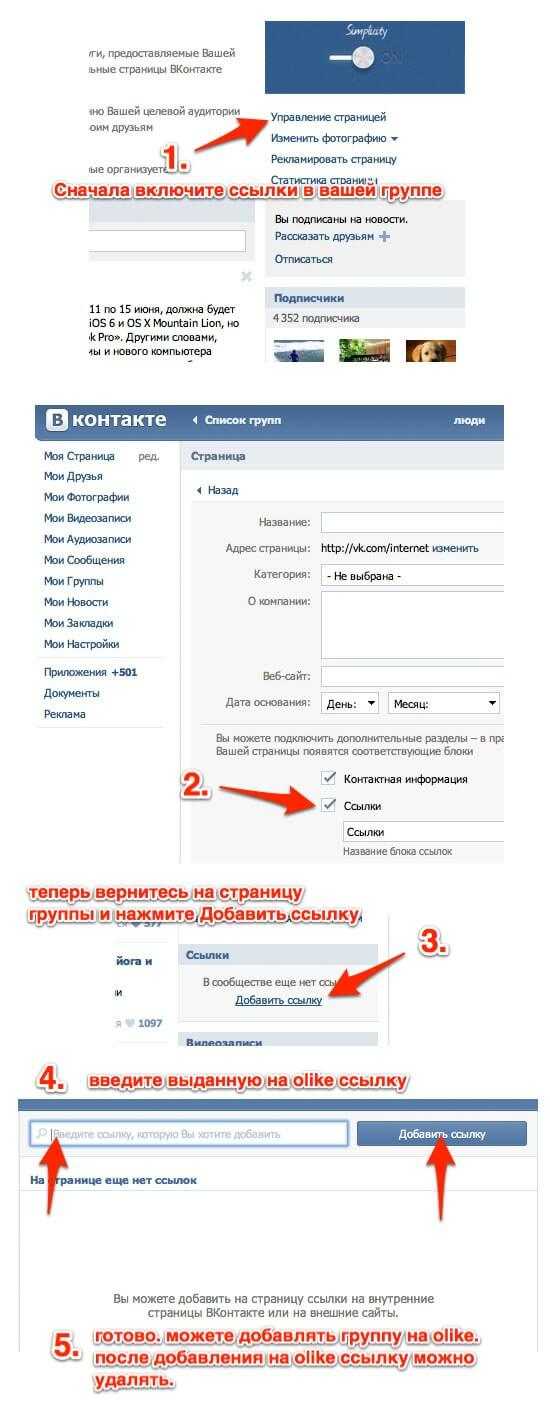 Если вы хотите отблагодарить меня, лучший способ сделать это — настроить кросспостинг, а затем рассказать друзьям о статье во всех социальных сетях с помощью кнопок ниже Ну или хотя бы в одной
Если вы хотите отблагодарить меня, лучший способ сделать это — настроить кросспостинг, а затем рассказать друзьям о статье во всех социальных сетях с помощью кнопок ниже Ну или хотя бы в одной
Сегодня почти каждый пользователь интернета знает, что такое Твиттер, а многие даже активно им пользуются. А вот как связать Твиттер и Вконтакте.ру мало кто знает.
Было бы неплохо, если бы наши записи со стены Вконтакте автоматически публиковались в виде твитов. И наоборот, если наши друзья Вконтакте узнали о том, что мы пишем там в нашем Твиттере. Жаль только, что это можно сделать лишь до тех пор, пока они не могут этим похвастаться.
Для выполнения задачи делаем следующее:
- Если у вас нет аккаунта в твиттере, зайдите сюда. Здесь все понятно — регистрация в паре пунктов.
- Открываем нашу страницу Вконтакте, переходим по ссылке «Редактировать».
- Далее переходим в раздел «Контакты», спускаемся ниже, нажимаем ссылку «Интеграция с другими сервисами».
 Здесь внизу — «Настроить экспорт» напротив Твиттера.
Здесь внизу — «Настроить экспорт» напротив Твиттера. - Появится это окно. Нажмите «Войти в Twitter»
- В следующем окне отмечаем интересующие нас пункты:
Вот объясню. «Экспорт сообщений в Twitter» означает, что когда вы публикуете сообщение на своей стене, оно автоматически переносится в ваш Twitter. А вот «Импортировать записи из Твиттера» — означает обратное действие, то есть ваши твиты будут опубликованы на стене Вконтакте.
С помощью таких нехитрых манипуляций вы сможете превратить свою страницу Вконтакте в настоящий микроблог и наоборот. А вот какой из вариантов подходит вам больше всего – решайте сами. Надеюсь, что статья была для вас полезной.
Сегодня мы поговорим о том, как, грубо говоря, можно привязать сообщество в социальной сети ВКонтакте к своей странице в Твиттере. Также мы расскажем, для чего это может понадобиться, если вы еще не догадались.
Зачем связываться с Twitter?
Только представьте, у вас есть большое и хорошее сообщество в социальной сети Контакт, которое приносит вам не только удовольствие, но, возможно, и прибыль. Почему бы вам не завоевать другой сайт? А именно — микроблог Twitter. Ведь есть еще люди, предпочитающие именно этот сайт для общения и проведения досуга любому другому. И они могут стать вашими потенциальными читателями.
Почему бы вам не завоевать другой сайт? А именно — микроблог Twitter. Ведь есть еще люди, предпочитающие именно этот сайт для общения и проведения досуга любому другому. И они могут стать вашими потенциальными читателями.
Не думайте, что привязать ВКонтакте к Твиттеру очень сложно. Нисколько. Вся настройка не займет у вас более пяти минут. Вы забыли, что администрация социальной сети Вк делает все возможное, чтобы ваше пребывание на этом сайте было максимально комфортным? Итак, различные настройки здесь не занимают много времени. А если у вас есть еще и наша инструкция под рукой, то вам вообще не стоит переживать.
Экспорт инструкций по настройке
Для общедоступных:
- Для начала зайдите сразу во ВКонтакте и на свою публичную страницу (паблик).
- Зайдите в его меню редактирования, которое находится под аватаркой.
- Обратите внимание на столбец «Экспорт в Twitter». Она нам нужна. Нажмите в этой колонке на кнопку «Настроить» и авторизуйтесь в микроблоге в открывшемся окне.

Если ваше сообщество не паблик, а группа или встреча:
Стоит сказать, что функция экспорта из ВКонтакте в Твиттер будет удобна только тем админам, которые делают посты в несколько предложений. Без фото и без видео. Почему? По той простой причине, что в Твиттере очень строгие ограничения на количество символов. И сегодня это известно каждому, кто хоть раз зарегистрировался в этом микроблоге. И это, кстати, мне кажется, тот фактор, из-за которого Твиттер «умирает» и не так популярен, как тот же Контакт.
Итак, проделав эти нехитрые манипуляции, можно проверить, как они работают. Опубликуйте что-нибудь на стене своего сообщества ВКонтакте в качестве администратора и зайдите в Твиттер через несколько минут. Такой же пост, экспортированный из социальной сети Вк, должен появиться на стене вашего профиля.
Конечно, если ваше сообщество ВКонтакте еще не набрало хоть какой-то популярности, скажем, в нем нет даже нескольких тысяч человек, то особого смысла в экспорте нет. Ведь не все темы в Интернете интересны большому количеству пользователей. Именно поэтому стоит подумать о том, что действительно будет безумно популярно, как в Вконтакте, так и в Твиттере? Может, какие-нибудь короткие шутки или анекдоты с перчинкой? Возможно, но таких групп и пабликов уже создано огромное количество! Так что тут есть над чем подумать.
Ведь не все темы в Интернете интересны большому количеству пользователей. Именно поэтому стоит подумать о том, что действительно будет безумно популярно, как в Вконтакте, так и в Твиттере? Может, какие-нибудь короткие шутки или анекдоты с перчинкой? Возможно, но таких групп и пабликов уже создано огромное количество! Так что тут есть над чем подумать.
Раз уж я начал говорить о продвижении блога в социальных сетях, то идем дальше. Сегодня я покажу вам, как сделать кросспостинг из твиттера в социальную сеть Вконтакте и из Вконтакте в твиттер . Не буду в этот раз объяснять, зачем это нужно, я уже писал об этом не раз.
Итак, поехали.
Заходим в свой аккаунт в Вконтакте, после чего вверху нажимаем кнопку Поиск, а справа Приложения. Введите слово Twitter в строку поиска и получите список приложений.
В данном случае нас интересует приложение My Twitter. Это приложение интегрирует записи из Твиттера во Вконтакте. Нажимаем на это приложение, после чего попадаем на следующую страницу, где соглашаемся с условиями и нажимаем кнопку Да.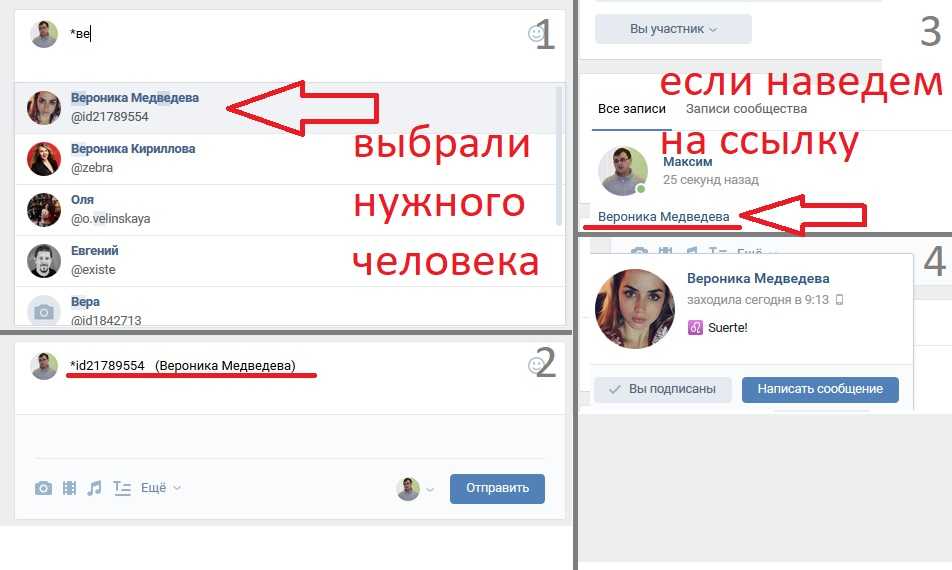
Затем нажмите кнопку «Параметры» и введите данные своей учетной записи Twitter.
По данному вопросу кросспостинг из Твиттера в Вконтакте Будем считать закрытым, осталось только пригласить своих друзей на эту страницу. И я приглашаю вас присоединиться ко мне. Страница моего профиля .
Давайте перейдем к следующему вопросу.
Здесь мы уже будем рассматривать публичную страницу, так как именно с нее осуществляется кросспостинг в твиттер-аккаунт. Если вы хотите разобраться с этим вопросом, то для начала вам нужно создать такую страницу, я писал об этом.
Для того, чтобы сделать кросспост из Вконтакте в Твиттер, зайдите на свою страницу. Моя страница . Я приглашаю вас присоединиться.
В правой части вашей страницы вы увидите кнопку Управление страницей, наша и мы попадаем на такую страницу как на следующем скриншоте.
После этого нам нужно произвести некоторые настройки. На следующей странице нажмите «Дополнительные настройки» и введите данные своей учетной записи Twitter.

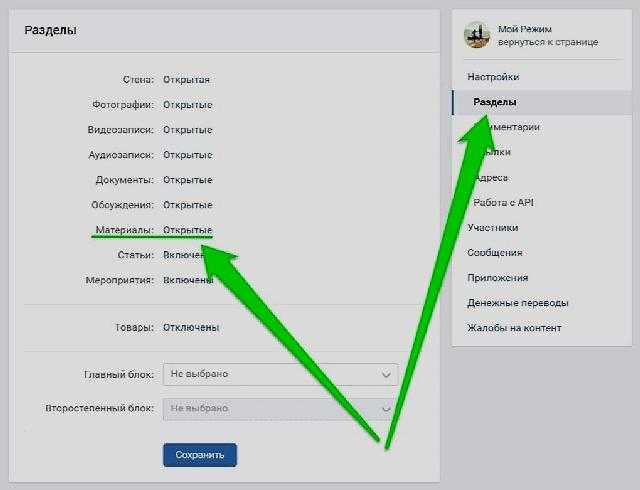

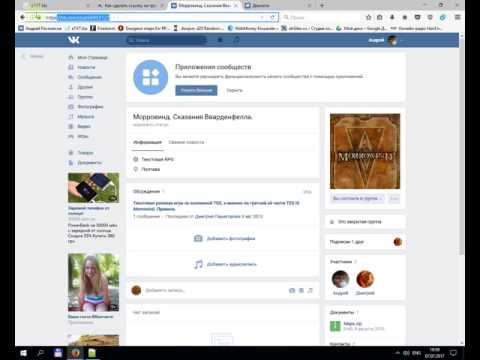 Необходимо нажать на «Добавить ссылку», затем снова кликнуть по одноименной кнопке и вставить адрес страницы. Здесь же загружаются прочие фотографии и видеоролики.
Необходимо нажать на «Добавить ссылку», затем снова кликнуть по одноименной кнопке и вставить адрес страницы. Здесь же загружаются прочие фотографии и видеоролики.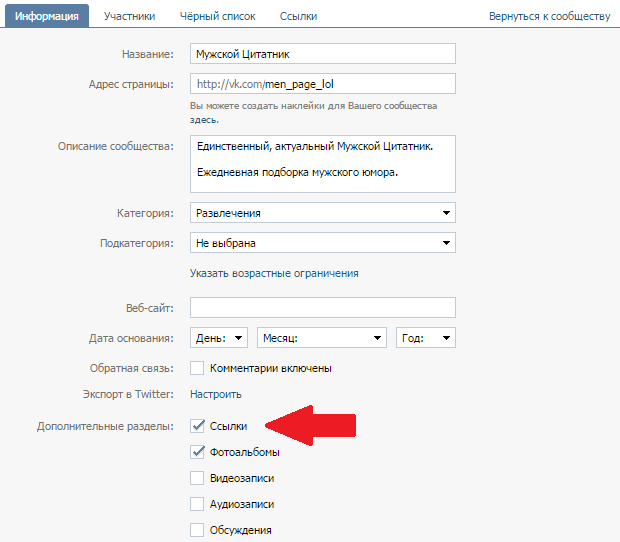
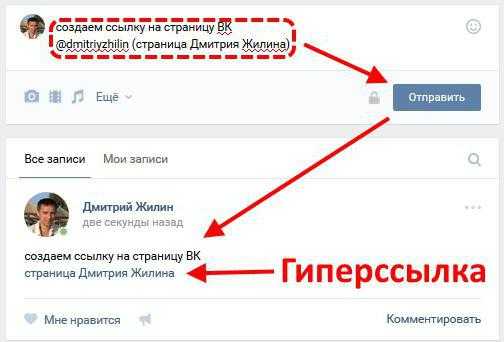
 ВКонтакте он прекрасно вставляется, так как это, по сути, родительский пост в данном случае.
ВКонтакте он прекрасно вставляется, так как это, по сути, родительский пост в данном случае. Здесь внизу — «Настроить экспорт» напротив Твиттера.
Здесь внизу — «Настроить экспорт» напротив Твиттера.